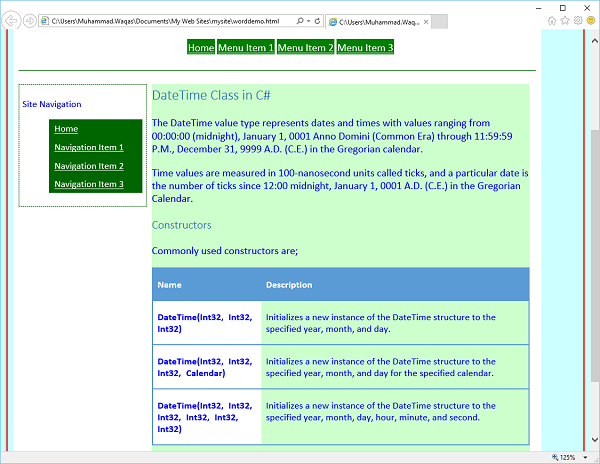Microsoft Expression Web - Word
Pada bab ini, kita akan mempelajari cara membuat halaman web dari dokumen Microsoft Word menggunakan Expression Web. Alih-alih membuat halaman dari awal, Anda juga dapat menggunakan Microsoft Word untuk konten web dan kemudian membawa konten tersebut ke halaman HTML Anda.
Mari kita lihat bagaimana Anda bisa mendapatkan hasil yang optimal saat menggunakan konten dari Microsoft Word.
Buat halaman HTML baru dan beri nama worddemo.html. Terapkan Template Web Dinamis (* .dwt) ke halaman HTML ini.
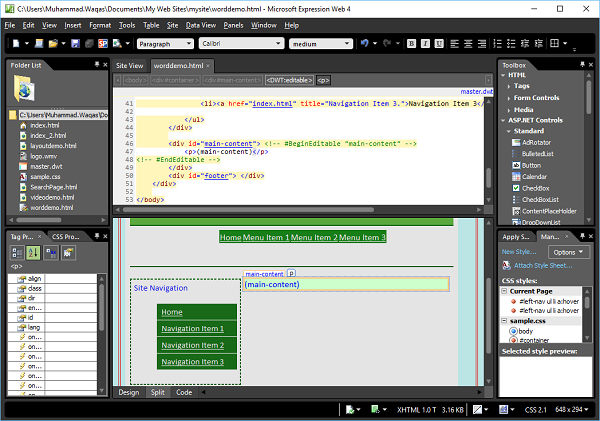
Berikut ini contohnya Worddokumen dengan beberapa gaya diterapkan dan tabel. Pertama, salin seluruh dokumen ini ke clipboard dan kemudian alihkan ke Expression Web. Tempel dokumen ke bagian konten utama halaman web.
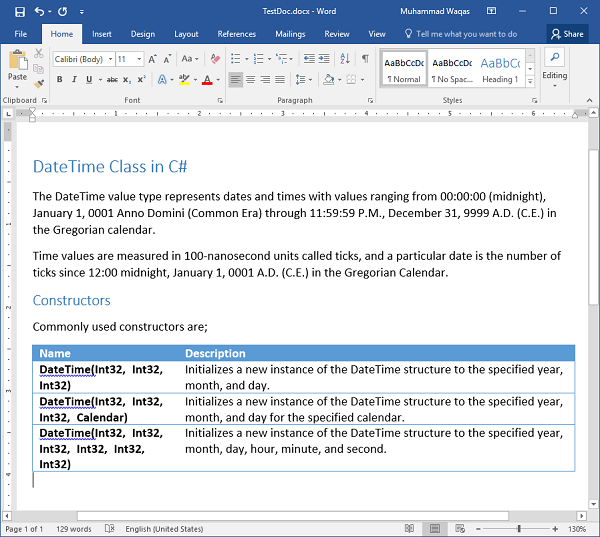
Perhatikan bahwa ketika konten ditempelkan ke Expression Web, kita mendapatkan ikon. Ini disebut sebagai filepaste options button. Dengan mengkliknya, kita dapat memilih berbagai cara untuk menempelkan konten ke Expression Web.
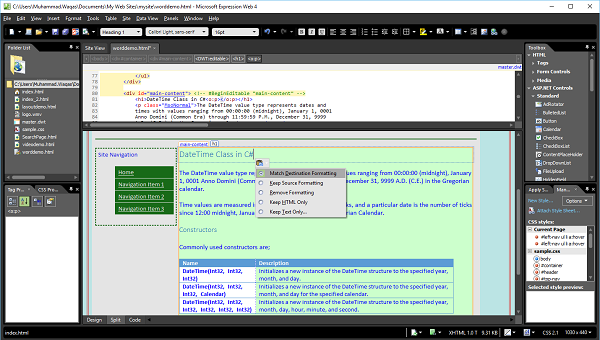
Pengaturan default Match Destination Formatting artinya Expression Web akan menggunakan pemformatan apa pun yang sudah diterapkan di halaman web saat ini.
Misalnya, header dokumen dalam dokumen ini ditata menggunakan gaya H1 di Microsoft Word. Saat ditempelkan ke halaman, Expression Web akan menerapkan pemformatan ke gaya Judul satu di Web Ekspresi.
Jika Anda memilih Keep Source Formattingpilihan, maka Expression Web akan tetap menerapkan gaya H1 ke teks. Namun, ini akan membuat kelas CSS baru yang disebut Style satu dalam hal ini yang memformat ulang teks agar terlihat seperti di Word.
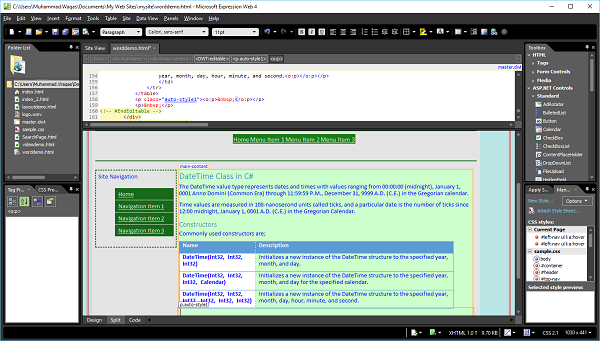
Jika kita memilih Remove Formatting, halaman terlihat sangat mirip dengan sebelumnya, tetapi jika Anda melihat pada format tabel, Anda akan melihat bahwa sekarang itu hanya teks biasa.
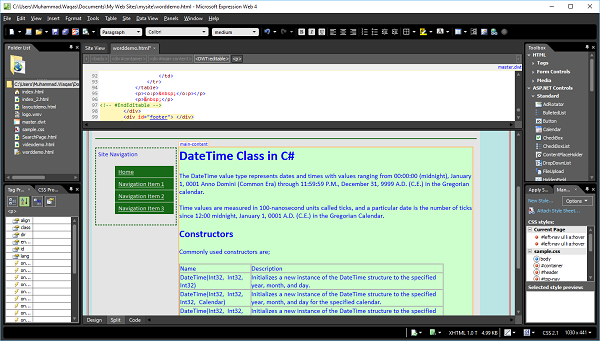
Gaya yang disediakan di Expression Web masih berlaku, tetapi gaya apa pun yang khusus untuk dokumen Word sekarang hilang.
Itu keep HTML only optionhanya berlaku saat Anda menyalin kode HTML. Opsi terakhir pada menu opsi tempel adalahKeep Text onlydan ini adalah opsi yang ingin Anda pilih jika Anda benar-benar hanya menginginkan teks dari Word. Ketika Anda memilih opsi ini, itu akan membuka dialog Tempel Teks berikut.
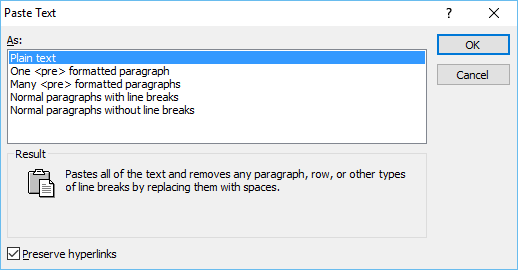
Dari sini, kita dapat memilih dengan tepat bagaimana kita ingin memformat teks. Opsi pertama menghapus semua pemformatan jeda baris, paragraf, dll. Dan menggantinya dengan hanya satu blok teks yang besar.
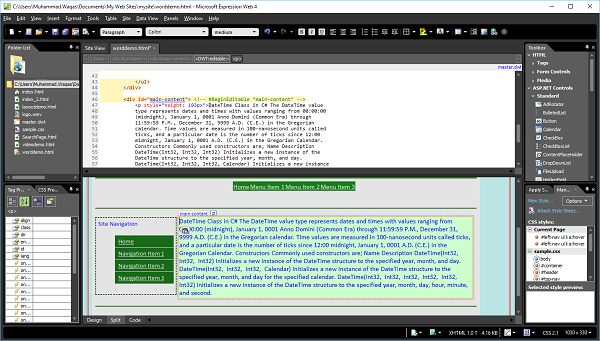
Anda dapat melihat bahwa kami telah kehilangan tabel dalam dokumen serta semua pemformatan. Anda dapat bermain dengan opsi diPaste Textkotak dialog. Mari pilih opsiMatch Destination Formatting.

Saat mempratinjau halaman web ini di browser, itu akan terlihat seperti tangkapan layar berikut.